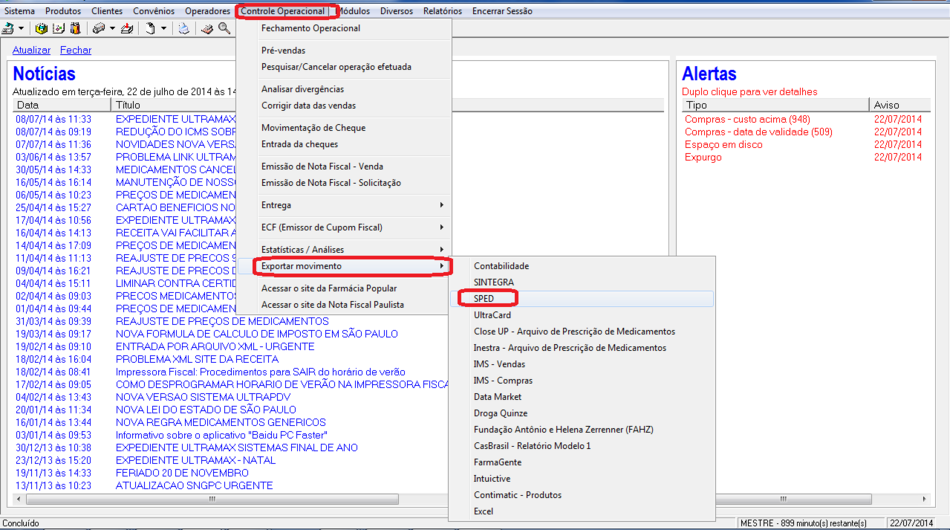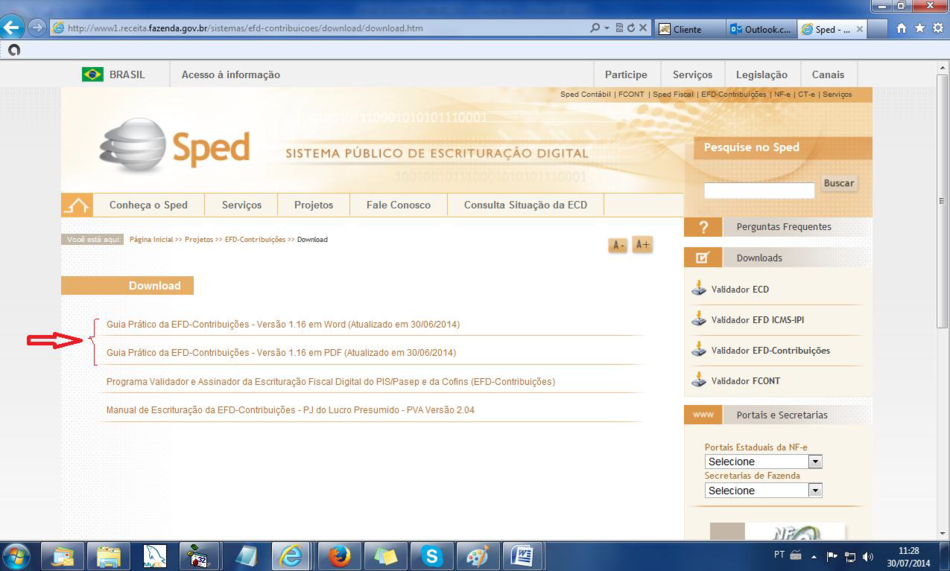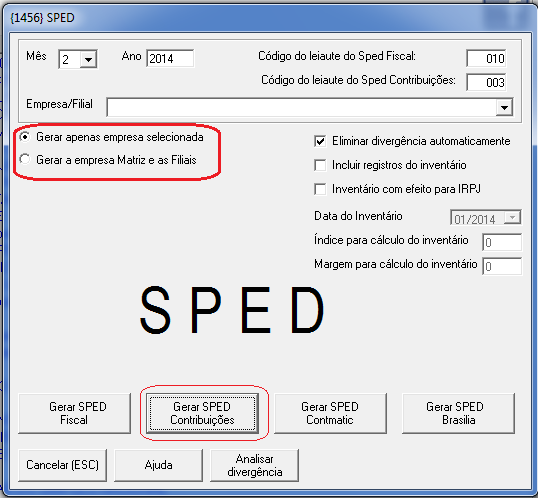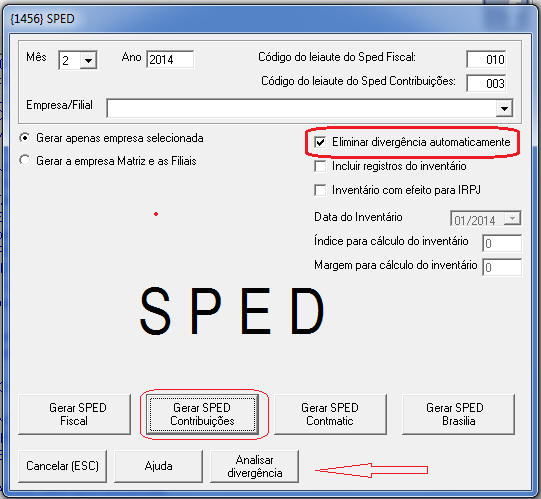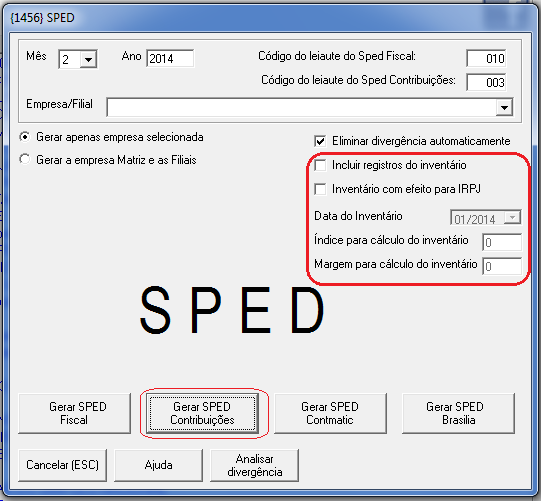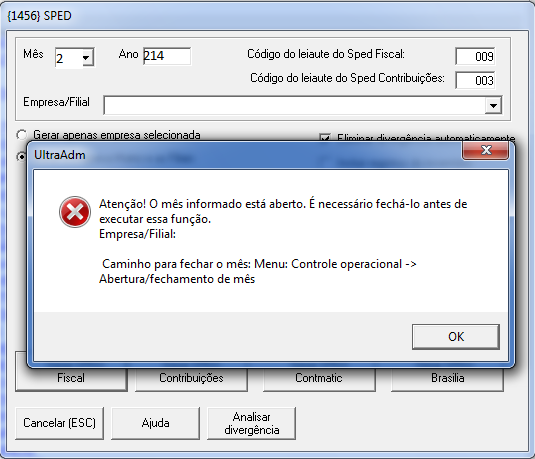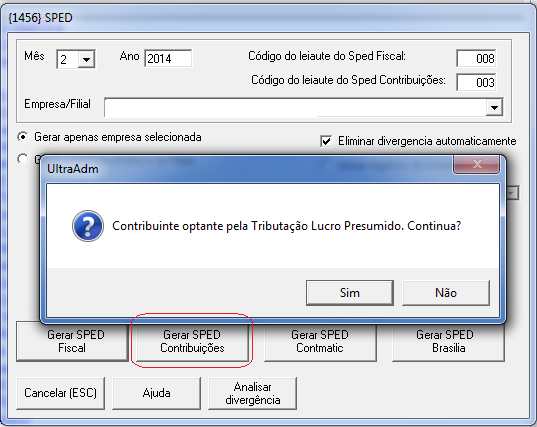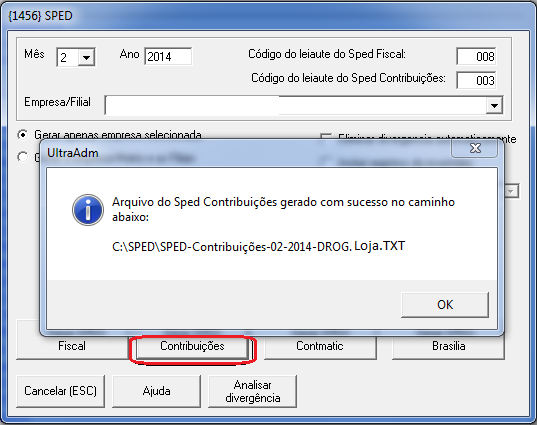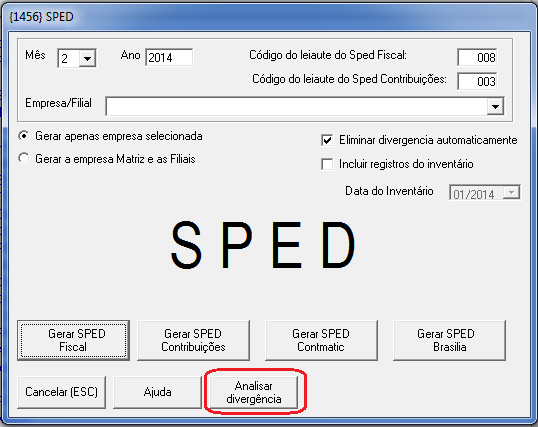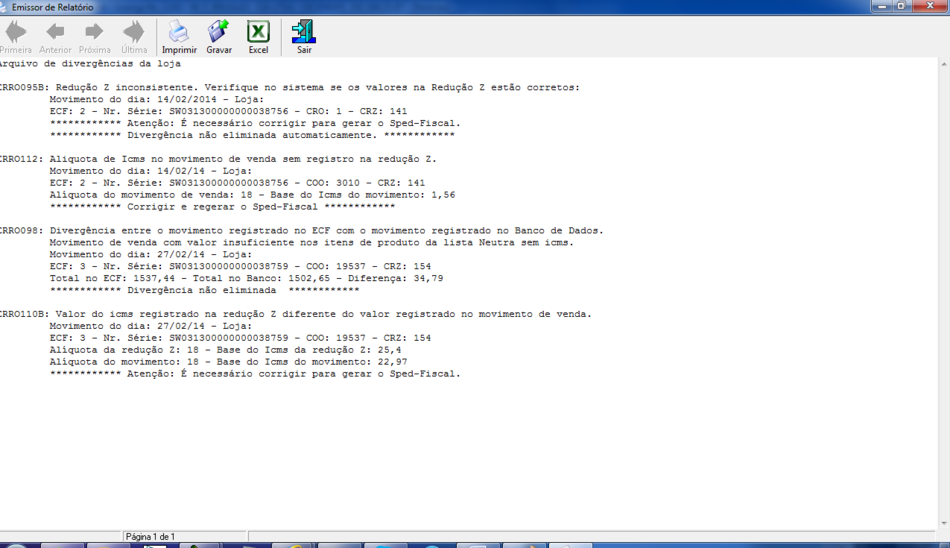Mudanças entre as edições de "ULT-817-GERAÇÃO ARQUIVO SPED EFD CONTRIBUIÇÕES"
(Criou página com ' Para gerar o arquivo do '''SPED''' CONTRIBUIÇÕES entrar no '''ULTRAADM''' e executar a função '''SPED''': Na tela principal, clicar em Controle Operacional, a seguir em...') |
|||
| Linha 101: | Linha 101: | ||
Cada mensagem desse arquivo deve ser analisada para certificar de que a divergência ou erro foi corrigido, pois são informações gravadas no arquivo que impedirão o mesmo de ser validado e, gerada cópia para ser enviada à Receita Federal. | Cada mensagem desse arquivo deve ser analisada para certificar de que a divergência ou erro foi corrigido, pois são informações gravadas no arquivo que impedirão o mesmo de ser validado e, gerada cópia para ser enviada à Receita Federal. | ||
| + | |||
| + | [[Category:SPED]] | ||
Edição atual tal como às 11h46min de 14 de setembro de 2018
Para gerar o arquivo do SPED CONTRIBUIÇÕES entrar no ULTRAADM e executar a função SPED:
Na tela principal, clicar em Controle Operacional, a seguir em Exportar movimento e depois em SPED.
Código e Senha:
Se solicitado, informar o seu código e senha de acesso.
Campos da Tela da função:
Na tela exibida informar o Mês, Ano e Empresa/Filial para a qual será gerado o arquivo do SPED CONTRIBUIÇÕES. Informar o código do leiaute do arquivo do Sped Contribuições, marcar as opções desejadas e clicar em GERAR SPED CONTRIBUIÇÕES.
Código do leiaute:
O código do leiaute do Sped Contribuições é divulgado pela Receita Federal na “Seção 5 – Tabelas utilizadas pelo Programa de Validação e Assinatura”, no item “3.1- VERSÃO DO LEIAUTE DA EFD” subitem “3.1.1- Tabela Versão do Leiaute”.
O Guia Prático da EFD-Contribuições é disponibilizado no sitio do Sped no link:
http://www1.receita.fazenda.gov.br/sistemas/efd-contribuicoes/download/download.htm
Observação: Para validar o arquivo gerado pelo ULTRAADM utilizar sempre a versão mais recente do Programa Validador-PVA. Por regra, o arquivo gerado pelo sistema terá com base o leiaute da última versão disponibilizada pela Receita Federal. Este procedimento normalmente é de responsabilidade do Contador da empresa.
Opções Gerar apenas empresa selecionada e Gerar a empresa Matriz e Filiais:
As opções, Gerar apenas empresa selecionada e Gerar a empresa Matriz e Filiais, são exclusivas, sendo que a opção Gerar apenas empresa selecionada vem marcada por padrão. Quanto à opção Gerar a empresa Matriz e Filiais deve ser marcada para empresa corporativa, pois para o Sped Contribuições é mandatório gerar Matriz e Filiais em um único arquivo. Esta opção desconsidera a empresa selecionada na tela e gera os arquivos da Matriz e de todas as Filiais cadastradas no sistema.
Opção Eliminar divergências automaticamente:
A opção, Eliminar divergências automaticamente, vem marcada por padrão. Esta opção ativa rotinas no aplicativo para verificar, relacionar e eliminar informações que não são válidas para o SPED Contrinuições e que serão barradas na validação dos registros pelo programa validador do SPED (PVA).
Gerar o arquivo com esta opção desmarcada, o aplicativo apenas fará a verificação e relacionará os erros sem eliminá-los.
As divergências relacionadas, tanto as eliminadas como as não eliminadas, podem ser vistas clicando-se no botão Analisar divergências ou editando o arquivo de divergência, SPED-Divergencias-01-MM-AAAA - ate - 30-MM-AAAA-Loja-NNNN, gerado na pasta padrão C:\SPED
Opção Incluir registros do inventário:
Esta opção e as opções relacionadas não são consideradas para a geração do Sped Contribuições.
Botão Gerar Sped Contribuições:
Só é possível a geração do Sped Contribuições para meses contabilmente fechado. Caso o mês solicitado não estiver fechado, após clicar no botão Gerar Sped Contribuições, não será gerado o Sped Contribuições e será exibida uma mensagem informando a necessidade de fechar o mês.
Caso não tiver nenhum impedimento o aplicativo informará o regime de apuração da Empresa/Filial selecionada e pedirá confirmação para continuar a geração.
Caso afirmativo, será exibida uma tela com os parâmetros contábeis exigidos no Sped Contribuições. Confirmar os parâmetros e clicar no botão Executar.
Parâmetros Contábeis:
Obs: Estes parâmetros são próprios para cada tipo de regime de apuração de impostos e devem ser informados pelo Contador, pois influenciam no cálculo dos impostos. Por padrão estamos mostrando e assumido os parâmetros para empresas optantes pelo regime de tributação pelo lucro presumido em Regime de Competência, mas devem ser confirmados com o Contador.
Término do processamento:
No término do processamento será exibida uma mensagem informando o nome do arquivo gerado e em qual pasta estará disponível.
Mensagens durante o processamento:
Durante o processamento podem ser idendificadas informações que comprometem a validação do arquivo Sped Contribuições.
Nesses casos serão exibidas mensagens informativas solicitando a confirmação do usuário para continuar o processamento.
Estas mensagens também serão gravadas no arquivo de divergências para posterior análise.
Botões Gerar Sped Fiscal, Contmatic e Brasília:
Ver procedimentos no tutorial “ULT-816-GERAÇÃO ARQUIVO SPED EFD ICMS_IPI”.
Botão Analisar divergências:
Para visualizar as mensagens de divergências geradas durante o processamento clicar no botão Analisar Divergências.
Arquivo de Divergências.
Será exibido o arquivo “SPED-Divergencias-01-02-2014 - ate - 28-02-2014-Loja-NNN” onde são gravadas as inconsistências encontradas durante o processamento.
Cada mensagem desse arquivo deve ser analisada para certificar de que a divergência ou erro foi corrigido, pois são informações gravadas no arquivo que impedirão o mesmo de ser validado e, gerada cópia para ser enviada à Receita Federal.